Вы не отправляли никаких писем, папка Исходящие пуста, но при этом Outlook показывает, что выполняется отправка сообщений. Эти симптомы указывают на так называемую проблему «зависшего уведомления о прочтении».
Перед тем как начать процедуру восстановления, рекомендуется сделать резервную копию файлов данных (.pst) и закрыть Outlook.
Скачиваем Microsoft Exchange Server Information Store Viewer (MDBVU32.EXE) с сайта Microsoft.
Разархивируем и запускаем mdbvu32.exe
В открывшемся окне нажимаем OK.

Далее открываем меню MDB и выбираем пункт Open Message Store. В списке выбираем основной файл данных (слева от названия буква D, что значит по умолчанию) и нажимаем Open.
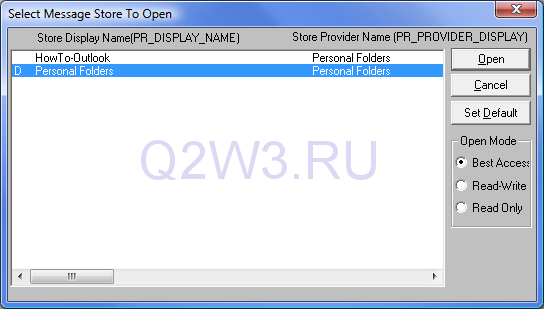
Опять открываем меню MDB и выбираем Open Root Folder. В открывшемся окне в разделе Messages in Folder должна быть хотя бы одно сообщение начинающееся с «Read:» (в этом примере «Read: Hello»). Если же раздел Messages in Folder пуст, то скорее всего к вам пролез вирус, и эта инструкция вам не поможет.

Далее выделяем сообщение «Read: Hello». В выпадающем меню Operations Available выбираем lpMDB->AbortSubmit() (ON SELECTED MSG) и нажимаем Call Function. В открывшемся окне нажимаем Ок.

Убеждаемся, что сообщение все еще выделено. В Operations Available выбираем lpFld->DeleteMessages() (ON SELECTED MSGS), нажимаем Call Function и затем Ок. После этих действий сообщение должно удалиться.
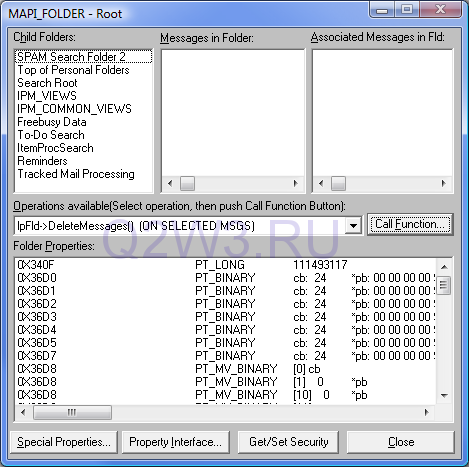
Теперь необходимо корректно выйти из программы.
Для этого нажимаем Close. Далее в меню MDB выбираем Store Logoff, после этого Ok и затем еще раз Ok.
И в конце концов в меню Select Session выбираем Logoff. Теперь окно mdbvu32.exe можно закрыть.
Запускаем Outlook и убеждаемся в том, что неизвестная почта перестала отправляться.
22 ответа к “Outlook отправляет несуществующие письма.”
Спасибо, помогает, но, есть ли возможность сделать какую-то команду, чтобы этот процесс ускорить — у меня 600 писем, по одному можно застрелиться удаляя уведомления.